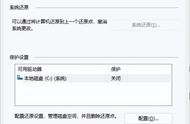我们用电脑的时候,最怕遇到奇奇怪怪的系统问题。明明刚刚还好好的,怎么突然就出问题了!
这个时候,除了重启电脑和重装系统两大*手锏,还有什么傻瓜式解决方案呢?

当然有!
系统突然出问题,可能是自己(或系统、应用,等等)改动了某些设置却不自知,排查起来好似大海捞针。
而Windows自带的系统还原功能,堪称Windows最好用的功能之一!
它可以在不需要重新安装操作系统、不破坏数据文件的前提下,恢复注册表、本地配置文件、系统数据库等内容,将电脑状态还原到某个系统正常的时间点,以此省去自己逐一排查的苦恼。
part 01
如何设置系统还原
系统还原功能默认是开启的,
也可根据使用习惯和需求更改设置。
如果硬盘空间足够,建议打开所有盘符的系统还原功能。若空间不够,也可以仅开启系统盘,甚至关闭系统还原(一般不建议关闭哦~)。
右击开始菜单,依次选择【系统】【系统保护】。

建议对所有盘(或仅对系统盘)进行配置。点击所选驱动器,并点击【配置】。

点选【启用系统保护】。
可根据需求自行设置“最大使用量”,或者【删除】所选驱动器(图片以C盘为例)的所有还原点。
(图示以Win11为例,Win10系统操作相同哦~)
part 02
如何进行系统还原
当系统遇到问题时,即可进行系统还原。
右击开始菜单,依次选择【系统】【系统保护】【系统还原】。